Standardmäßig hat Google Chrome auf Android oben die Adressleiste sowie den Menü- und Tab-Manager, Optionen, die mit einer Hand schwer zu erreichen sind. Google arbeitet seit Jahren an der Möglichkeit, diese Kontrollleiste an den unteren Bildschirmrand zu verschieben, was Sie jetzt in der stabilen Version als Beta des Browsers aktivieren können.
Die Option namens Chrome Duet ist in den Flags des Browsers versteckt. Kopieren Sie einfach die folgende URL und fügen Sie sie in die Adressleiste “chrome: // flags / # enable-chrome-duet” (ohne Anführungszeichen) ein. Lassen Sie im Feld unter “Chrome Duet” die Option “Aktiviert” ausgewählt und starten Sie den Browser neu. Wenn Sie die Leiste unten nicht sehen, schließen Sie den Browser und öffnen Sie ihn erneut. Um die Änderung rückgängig zu machen, lassen Sie die Option «Standard» (standardmässig) oder «Deaktiviert».
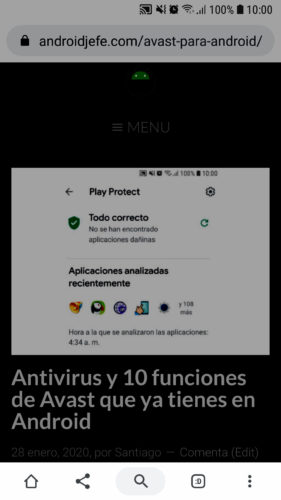
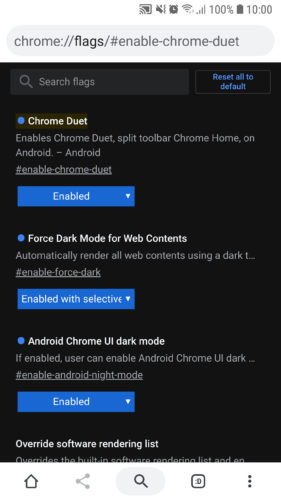
Diese Einstellung ist in der aktuellen stabilen Version von Chrome (79) verfügbar. Unten befinden sich alle Bedienelemente, einschließlich der Lupe, die die Eingabe von Adressen oder Suchen aktiviert (es hat den gleichen Effekt wie das Berühren der Adressleiste).
In der Beta-Version von Chrome (80) haben sie Änderungen an dieser Leiste vorgenommen und Sie können nicht mehr alle Steuerelemente haben, sondern nur drei. Sie können zwischen drei verschiedenen Einstellungen wählen: Start, Suchen, Teilen; Home, Suche, Tab-Manager; neuer Tab, suchen, teilen.
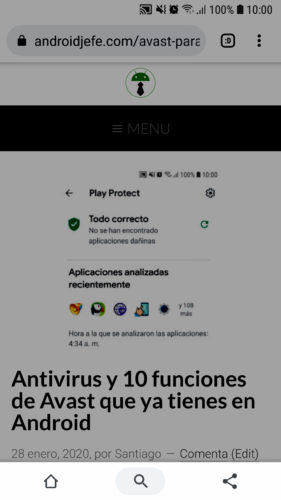
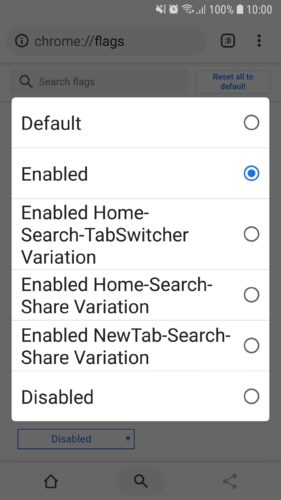
In alten Chrome-Versionen, von 56 auf 64 (soweit ich es versucht habe), konnte man die Adressleiste sowie den Tab-Manager und die Menüschaltfläche nach unten verschieben und das Flag «chrome: // flags / # enable-chrome-home . aktivieren “. In Version 66 hingegen konnte man mit dem Flag “chrome: // flags / # enable-chrome-duplex” eine Verknüpfung zu den zuletzt besuchten und meistbesuchten Seiten ganz nach unten verschieben.
Wie Sie sehen können, nimmt Google ständig Änderungen vor und sicherlich werden die folgenden Steuerelemente in der aktuellen stabilen Version, die so gut und nützlich aussehen, gestrichen und erben, was in der Beta gesehen wurde. Wenn Sie diese Änderung vermeiden möchten, deaktivieren Sie automatische Updates aus dem Play Store für Ihr Google Chrome.
7 Verknüpfungen zur schnelleren Verwendung von Google Chrome auf Android
So stellen Sie Anwendungen in den Vollbildmodus (z. B. Google Chrome)
file: /// sdcard / oder wie Sie Ihre Dateien im Browser anzeigen und öffnen